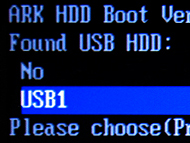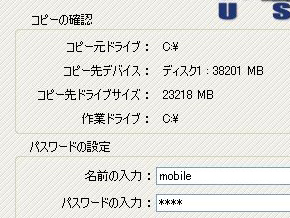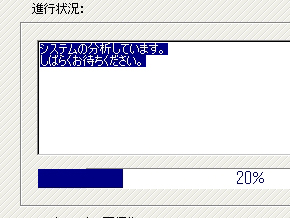プレーンなIEをOSごと持ち歩く:3分LifeHacking
Webブラウザを持ち歩く方法はいくつかある。USBメモリを使う方法や持ち歩きに対応したアプリを使う方法だ。今回はアーク情報システムから発売されているユーティリティ「Boot革命」を利用する。
Webブラウザを持ち歩く方法として、U3対応USBメモリを使う方法や、「Portable Firefox」や「Portable Sleipnir」などの持ち歩き専用アプリを利用する方法がある(2006年7月の記事参照)。これらの方法は、確かにお気に入りや設定を持ち歩くには便利だったが、アプリケーションを選ぶことになるのも事実。プレーンなInternet Explorer(IE)を使いたい場合などは選択肢がなかった。
そこで今回は、Webブラウザのみならず、OSごと持ち歩くことにより、カスタマイズしたIEを出先のパソコンで利用できる究極の方法を紹介しよう。
アーク情報システムが発売している「BOOT革命/USB」シリーズを用いれば、外付HDDやUSBメモリにWindowsのコピーを取り、そこからPCを起動させることができる。いつも使っているPCと完全に同じ形でデスクトップを持ち歩くこともできるので、Webブラウザのみならず、自宅の環境を外出先のPCで利用する場合に重宝するというわけだ。
まずPCに本ソフトをインストール。起動するとコピー先のドライブを聞いてくるので、外付HDDを指定する。これに内蔵HDDの中身をコピーし、独自のブートコードを用いて再起動時に外付HDDからOSを起動するという仕組みである。
注意点としては、ここで利用する外付HDDは、内蔵HDDよりも容量が大きくなくてはいけないこと。ポータブルタイプの2.5インチHDDは一般的に内蔵タイプに比べると容量が少ない場合が多いので注意しよう。本製品のPro版には、パーティション管理ユーティリティも付属しているので、必要に応じてパーティションを切り直すといい。
USBメモリからOSを起動させるという豪快なワザを持つのが「BOOT革命/USB Memory」だ。こちらの場合は、OSが起動してから使用されたファイルのリストを作成してUSBメモリにコピーするため、Cドライブの内容をまるごとコピーするわけではなく、よって先に述べた容量の問題は発生しないというメリットがある。
ただし、いずれのソフトも相性問題がかなり激しいようだ。筆者の自作機ではコピーエラーが発生したほか、ほかのノートPCでも起動できないケースがあった。また、BIOSの設定に左右されるケースも多いので、ネットカフェなど起動環境に手を加えられないマシンでの利用は困難なことも予想される。ある程度自由に設定できる環境であれば、便利な選択肢になるだろう。
| ソフト名 | 価格 | 対応OS | 発売元 |
|---|---|---|---|
| BOOT革命/USB Ver.2 Pro | 1万5540円 | Windows 2000/XP | アーク情報システム |
| BOOT革命/USB Memory Ver.1 | 1万4490円 | ||
関連記事
- LifeHack(ライフハック)
 第4回 カスタマイズなしのPC利用法
第4回 カスタマイズなしのPC利用法
少しでも仕事の効率を上げようとした結果、特定の環境でしか仕事ができなくなってしまった──。カスタマイズ好きが陥る罠を回避する方法を考える。 デザインの変更がいつでも可能に――Sleipnir 2.5
デザインの変更がいつでも可能に――Sleipnir 2.5
タブブラウザの最新版「Sleipnir 2.5」では、ユーザーインタフェース(UI)、スキン、プラグインの構成をいつでも変更できるようになった。- USBメモリでアプリケーションを持ち歩く
USBメモリまたはiPodでアプリケーションやファイルを持ち歩く際のコツと注意点を解説する。(Lifehacker)
Copyright © ITmedia, Inc. All Rights Reserved.
人気記事ランキング
- 爆売れだった「ノートPC」が早くも旧世代の現実
- VPNやSSHを狙ったブルートフォース攻撃が増加中 対象となる製品は?
- HOYAに1000万ドル要求か サイバー犯罪グループの関与を仏メディアが報道
- 生成AIは検索エンジンではない 当たり前のようで、意識すると変わること
- ランサムウェアに通用しない“名ばかりバックアップ”になっていませんか?
- PHPやRust、Node.jsなどで引数処理の脆弱性を確認 急ぎ対応を
- GoogleやMetaは“やる気なし”? サポート詐欺から自力で身を守る方法
- 「Gemini」でBigQuery、Lookerはどう変わる? 新機能の詳細と利用方法
- 攻撃者が日本で最も悪用しているアプリは何か? 最新調査から見えた傾向
- PAN-OSにCVSS v4.0「10.0」の脆弱性 特定の条件で悪用が可能に